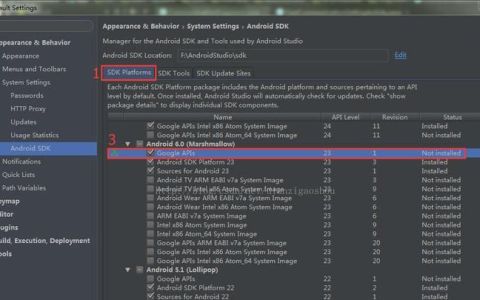使用android studio好好的,突然就所有的代码提示错误都不提示了,还能打中文都不报错,求设置回来
android开发中如果碰到logcat中不输出信息的情况,请按以下步骤排除问题:
重启Eclipse和android模拟器
如果是真机测试的话,数据线拔下重新连接
打开logcat,并设置level,执行命令如下(android 升级之后 adb 在 platform-tools中,不在tools中)adb shellecho 1 > /sys/kernel/logger/log_main/enable
说明:将1写入日志开关文件,1为开,0为关echo 2 >/sys/kernel/logger/log_main/priority说明:将代表level的2写入优先级文件
重启adb,如果使用eclipse,先关闭eclipse,再重启adb,再启动eclipseadb kill-serveradb start-server
此时logcat应该可以工作了,如果仍旧不工作,则更新adbandroid update adb
重复第三步,此时logcat应该可以工作了,如果仍旧不工作,找到个人主目录下的android目录,如C:\Documents and Settings\Administrator\.android 找到这个目录下的adb_usb.ini文件,其内容默认只有三行,全为注释,在后面添加一行,内容为0x12d1
重复第三步,此时logcat应该可以工作了
如果logcat还不输出日志
打开 开发工具中的 DDMS
点击所有连接设备的信息,连接几个显示几个
双击连接的设备,logcat就显示哪个设备的信息了
androidstudio怎么创建模拟器
1/6 打开Android studio,在工具栏中找到AVD manager的图标,点击打开AVD管理器
2/6 在“Device definitions”中选择合适的机型和尺寸,或者自己通过“Create Device”创建模拟机型,选好后,点击“Create AVD”。
3/6 接下来配置一些参数,需要配置的一般有三项,CPU/ABI,skin,以及SD卡的模拟容量,至于摄像头一般不用,没必要选,如果这三项没有选项可选或者无法点击“ok”,说明有的文件没有下载齐全,需要在SDK manager中下载。 选好后点击“OK”出现配置信息,确认一下就行。
4/6 确认后可以在“Android virtual devices”中找到创建好的模拟器,点击“start”启动模拟器
5/6 点击“launch”开始启动模拟器,正常情况下进度条会正常结束并不报错,如果报错可能是环境变量没有设置好,模拟器的路径没有正确访问,需要重新配置一下环境变量。
6/6 进度条结束后,稍等一会就可以看到模拟器已经开始开机了,说明模拟器创建成功,等着开机完就行了
android studio安装后界面不对
安装之后界面不对,很可能就是这个版本弄错的情况不同。
androidstudio怎么导出项目
androidstudio导出项目方法
1,首先要将项目编译成.apk文件,从而能够适配手机端。
2,然后通过USB连接电脑、手机成功后,将编译好的.apk程序复制到手机,完成项目转移。
3,在手机上双击复制过来的.apk就可以运行了。 除了这个办法,也可以利用360等其他安全软件来进行安装。
版权声明:本文来自用户投稿,不代表【匆匆网】立场,本平台所发表的文章、图片属于原权利人所有,因客观原因,或会存在不当使用的情况,非恶意侵犯原权利人相关权益,敬请相关权利人谅解并与我们联系(邮箱:dandanxi6@qq.com)我们将及时处理,共同维护良好的网络创作环境。